1、惯例通过App Store下载安装它最简单,安装完毕后打开软件。在介绍界面可以看到它支持的类型,软件本身支持中文,这点比较友好。


2、打开软件后就会看到中文的界面,只需要把文竭惮蚕斗件拖入这里,点击解压文件,然后选择解压即可。点击左侧的通用,可以设置解压后的文件放置的位置。

3、在弹出的对话框左侧选择位置,然后点击右下角红圈就可以解压了。

4、解压时候会有个弹跳窗口出来,可以看到路径,以及一个小眼睛。点击眼睛可以找到解压后的文件。
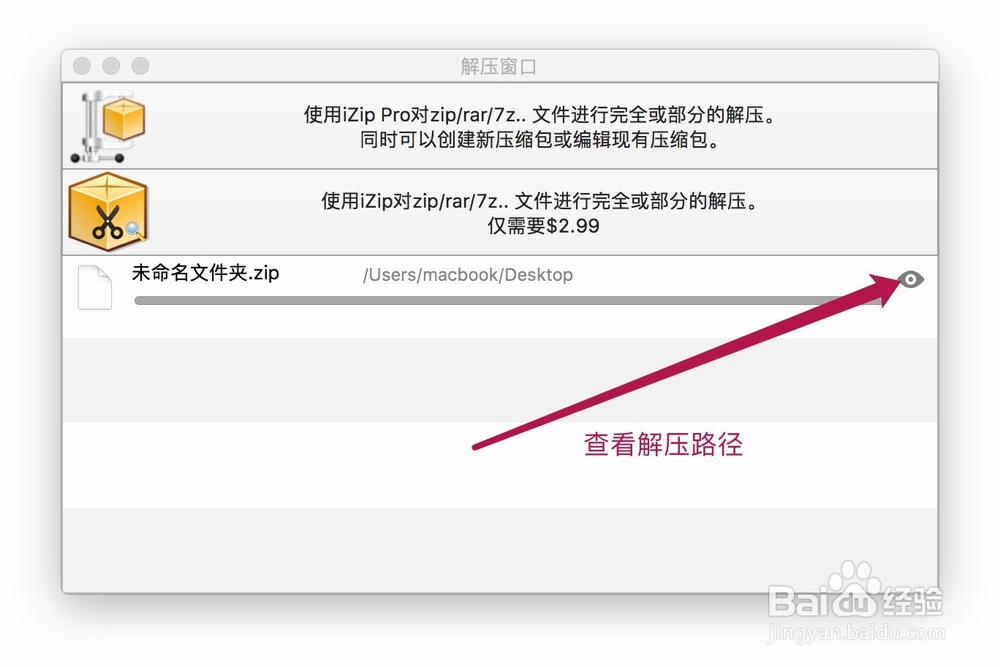
5、让iZip支持双击解压,自己弄个压缩文档,选中它,按cmmand+i,按图中的选择即可。
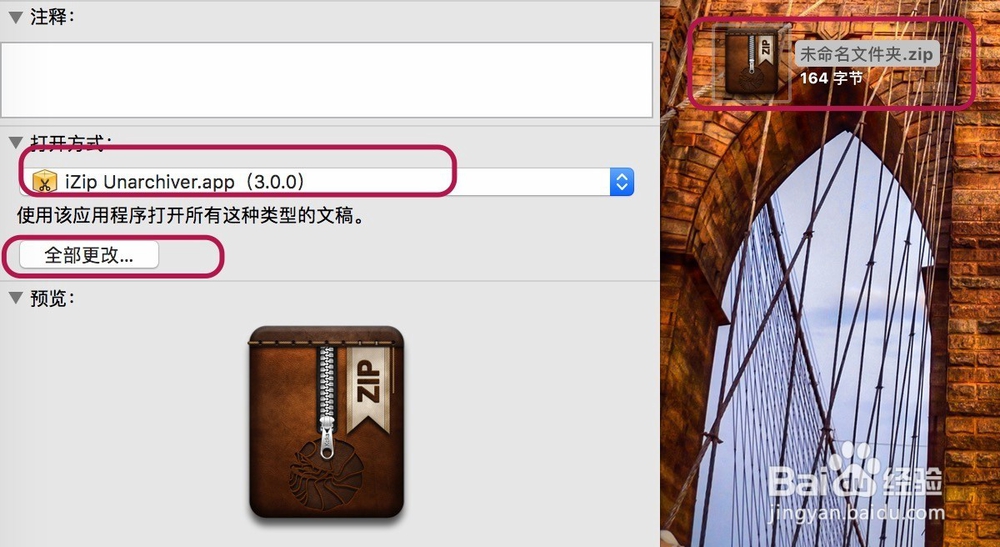
6、在下图的对话框中选择允许更改。

